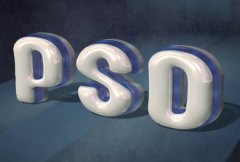当前位置:PS爱好者教程网主页 > PS文字特效 > 教程
PS文字特效教程:巧用PS笔刷制作超酷的火焰字,火焰字制作教程(7)
时间:2013-02-23 15:55 来源:PS文字特效教程 作者:笔刷制作漂亮的火焰字 阅读:次
7、执行“雾化”后,又产生了一个新图层,将之前使用“双色滤镜”产生的图层置于最顶层,并且设置图层效果为线性减淡。唔……这时的火焰字有了一点高光的感觉,已经有点“火”了,下面给它浇点油。
8、选择最初合并的图层,再次执行调色滤镜,选择“周一早晨”,调整属性如图。
9、将新产生的图层置于最顶端,选择图层效果为强光。
10、最后要做的就是一点点的收尾工作,比如,曲线调色,对比度之类的,每次情况都不同,这次做的时候太亮了一点,后期可以调整。最后出来的火焰字比较柔和,记住,不要把颜色调的太亮了。
最新教程
推荐教程